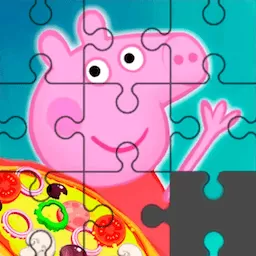windows命令提示符打开文件
在日常工作和学习中,Windows系统作为国内外广泛使用的操作系统,其命令提示符(Command Prompt)功能强大,灵活便捷。对于许多熟悉图形界面的用户来说,可能习惯于双击图标来打开文件,但通过命令提示符打开文件不仅能够提升操作效率,还能实现自动化处理和批量操作,极大便利技术人员和高级用户的工作流程。本文将详细介绍如何在Windows命令提示符下打开文件,并结合中国地区用户的使用环境,分享实用技巧和注意事项。
一、什么是Windows命令提示符
Windows命令提示符,也称CMD,是Windows系统自带的一个命令行接口。用户可以通过输入文本命令直接控制操作系统,实现文件管理、程序运行、网络配置等多种功能。相较于图形界面操作,命令提示符能更快、更灵活地完成任务,尤其适用于批量处理和脚本自动化。
二、通过命令提示符打开文件的基本方法
在Windows命令提示符下打开文件,最常用的方法是使用“start”命令。该命令会调用文件默认关联的应用程序打开指定文件,具体步骤如下:
1. 打开命令提示符:在中国地区的Windows系统中,可以通过按下“Win + R”,输入“cmd”并回车,或直接在开始菜单搜索“命令提示符”打开。
2. 切换到文件所在目录:使用“cd”命令,比如文件在D盘“文档”文件夹下,输入“cd /d D:\文档”回车。
3. 输入“start 文件名.扩展名”,例如“start example.pdf”,系统将调用默认的PDF阅读器打开该文件。
需要注意的是,如果文件名包含空格,需要用双引号将文件名括起来,如:
start 测试 文件.docx
三、打开特定程序与文件
有时候,我们希望用特定程序打开文件而非默认应用,比如用Notepad++打开文本文件,命令格式为:
“程序路径 文件路径”,比如:
C:\Program Files\Notepad++\notepad++.exe D:\文档\测试.txt
在中国地区,由于某些软件安装路径中文件夹名称可能包含中文,建议使用双引号包裹路径,避免解析错误。
四、结合批处理脚本实现批量打开
对于需要同时打开多个文件的场景,可以编写批处理脚本(.bat文件)。例如:
batch
start D:\文档\文件1.pdf
start D:\文档\文件2.docx
start D:\文档\文件3.jpg
保存为example.bat文件,双击执行即可批量打开多个文件。对于办公自动化、文档管理有很大的应用价值。

五、中国地区用户特别注意事项
1. 编码问题:在命令提示符下处理中文路径或文件名时,可能会出现乱码。推荐将命令提示符窗口编码设置为“chcp 65001”(UTF-8编码),解决乱码问题。
2. 权限限制:部分文件或程序因权限设置,可能无法直接用命令提示符打开。使用“以管理员身份运行命令提示符”能解决权限问题。
3. 路径格式:Windows路径支持反斜杠“\”,但在某些命令中也支持斜杠“/”,注意区别命令参数和路径。
六、总结
通过Windows命令提示符打开文件,既能快速调用程序,也方便实现自动化批量打开,适合中国地区广大用户提升计算机操作效率。熟悉和灵活运用“start”命令、路径切换和批处理脚本,将极大提升工作和学习的便捷性。此外,针对中文路径、编码和权限问题的合理解决,同样重要。相信掌握了这些技巧后,您在Windows环境下的日常操作将更加得心应手。
版权声明:windows命令提示符打开文件是由宝哥软件园云端程序自动收集整理而来。如果本文侵犯了你的权益,请联系本站底部QQ或者邮箱删除。